Apple
public://topics-images/apple_webp.png
SCB10X
public://topics-images/347823389_774095087711602_515970870797767330_n_webp.png
Windows 11
public://topics-images/hero-bloom-logo.jpg
Huawei
public://topics-images/huawei_standard_logo.svg_.png
Google Keep
public://topics-images/google_keep_2020_logo.svg_.png
Instagram
public://topics-images/instagram_logo_2022.svg_.png
Microsoft
public://topics-images/microsoft_logo.svg_.png
Basecamp
public://topics-images/bwpepdi0_400x400.jpg
FTC
public://topics-images/seal_of_the_united_states_federal_trade_commission.svg_.png
Pinterest
public://topics-images/pinterest.png
Palantir
public://topics-images/-nzsuc6w_400x400.png
AIS Business
public://topics-images/logo-business-2021-1.png
PostgreSQL
public://topics-images/images.png
JetBrains
public://topics-images/icx8y2ta_400x400.png
Krungthai
public://topics-images/aam1jxs6_400x400.jpg
Palworld
public://topics-images/mccyhcqf_400x400.jpg
Bill Gates
public://topics-images/bill_gates-september_2024.jpg
VMware
public://topics-images/1nj4i1gp_400x400.jpg
Take-Two Interactive
public://topics-images/0khle7nh_400x400.jpg
OpenAI
public://topics-images/ztsar0jw_400x400.jpg
Thailand
public://topics-images/flag_of_thailand.svg_.png
ServiceNow
public://topics-images/ytnrfphe_400x400.png
Klarna
public://topics-images/urcllpjp_400x400.png
Google Play
public://topics-images/play.png
Drupal
public://topics-images/drupal.png
Virtua Fighter
public://topics-images/virtua_figther_2024_logo.png
Paradox Interactive
public://topics-images/paradox_interactive_logo.svg_.png
Europa Universalis
public://topics-images/europa-icon.png
Nintendo Switch 2
public://topics-images/mainvisual.png
Cloudflare
public://topics-images/cloudflare_logo.svg_.png
Samsung
public://topics-images/samsung.png
Google
public://topics-images/google_2015_logo.svg_.png
Uber
public://topics-images/uber.png
Microsoft 365
public://topics-images/m365.png
USA
public://topics-images/flag_of_the_united_states.svg_.png
GM
public://topics-images/0pe0po-z_400x400.jpg
Perplexity
public://topics-images/perplex.jpg
Xperia
public://topics-images/xperia.png
iOS 18
public://topics-images/ios-18-num-96x96_2x.png
True
public://topics-images/true_logo.png
SoftBank
public://topics-images/softbank.jpg
Pac-Man
public://topics-images/pacman.png
Harry Potter
public://topics-images/harry.png
Marvel
public://topics-images/marvel.png
Skydance
public://topics-images/skydance.png
SEA
public://topics-images/sealogo.png
Find Hub
public://topics-images/find.png
Accessibility
public://topics-images/accessibility-128x128_2x.png
Material Design
public://topics-images/m3-favicon-apple-touch.png
Android 16
public://topics-images/android16.png
Android
public://topics-images/android_0.png
Firefox
public://topics-images/firefox_logo-2019.svg_.png
Google Messages
public://topics-images/messages.png
Notepad
public://topics-images/notepad.png
Singapore
public://topics-images/flag_of_singapore.svg_.png
Airbnb
public://topics-images/airbnb.png
PS5
public://topics-images/ps5.png
Krafton
public://topics-images/krafton.png
Doom
public://topics-images/doom-game-s_logo.svg_.png
AMD
public://topics-images/amd_logo.svg_.png
GTA
public://topics-images/gta_0.png
DoorDash
public://topics-images/doordash.png
YouTube
public://topics-images/yt.png
YouTube Music
public://topics-images/yt-music.png
Facebook
public://topics-images/fb.png
iQiyi
public://topics-images/iqiyi_0.png
Viu
public://topics-images/viu.png
Amazon Prime Video
public://topics-images/prime-vid.png
Spotify
public://topics-images/spotify.jpg
HBO Max
public://topics-images/max.png
Threads
public://topics-images/threads.png
Alexa
public://topics-images/alexa.png
Kindle App
public://topics-images/kindle.png
Shopee
public://topics-images/shopee.png
Waze
public://topics-images/waze.png
Bilibili
public://topics-images/bili.png
Google Maps
public://topics-images/maps.png
Apple Music
public://topics-images/apple-music.png
Claude
public://topics-images/claude.png
TikTok
public://topics-images/tiktok.png
Xbox
public://topics-images/xbox.png
Tesla
public://topics-images/tesla.png
Chrome
public://topics-images/chrome.png
Google Calendar
public://topics-images/gcal.png
Google Meet
public://topics-images/meet.png
NotebookLM
public://topics-images/notebooklm.png
Reddit
public://topics-images/reddit.png
Assassin’s Creed
public://topics-images/ac.png
Mark Zuckerberg
public://topics-images/zuck.jpg
Meta
public://topics-images/meta.png
Meta AI
public://topics-images/meta-ai.png
Epic Games
public://topics-images/epic_games_logo.svg_.png
Unreal
public://topics-images/unreal_engine_logo-new_typeface-svg.png
Fortnite
public://topics-images/fortnite.png
DeepMind
public://topics-images/deepmind.png
Databricks
public://topics-images/databricks.png
Netflix
public://topics-images/netflix-logo.png
Microsoft Azure
public://topics-images/azure.png
Microsoft Copilot
public://topics-images/microsoft_copilot_icon.svg_.png
Bing
public://topics-images/bing.png
EA
public://topics-images/ea.png
Intel
public://topics-images/intel.png
Amazon
public://topics-images/amazon.png
AWS
public://topics-images/aws.png
Zoom
public://topics-images/zoom.png
Dropbox
public://topics-images/dropbox_0.png
Dell Technologies
public://topics-images/dell-tech.png
Nothing
public://topics-images/nothing.svg_.png
Microsoft Teams
public://topics-images/teams.png
Mojang
public://topics-images/mojang.png
Minecraft
public://topics-images/minecraft.png
Redis
public://topics-images/redis_logo.svg_.png
Ubisoft
public://topics-images/ubisoft_logo.svg_.png
Elden Ring
public://topics-images/elden.png
Brave
public://topics-images/brave.png
Opera
public://topics-images/opera.png
Vivaldi
public://topics-images/vivaldi.png
Microsoft Edge
public://topics-images/edge.png
Duolingo
public://topics-images/duolingo.png
LinkedIn
public://topics-images/linkedin.png
Canva
public://topics-images/canva.png
Realme
public://topics-images/realme.png
NASA
public://topics-images/nasa-logo.png
Booking.com
public://topics-images/booking.png
Agoda
public://topics-images/agoda.png
Bolt
public://topics-images/bolt.png
Temu
public://topics-images/temnu.png
LINE
public://topics-images/line.png
Facebook Messenger
public://topics-images/messenger.png
WhatsApp
public://topics-images/whatsapp.png
Telegram
public://topics-images/telegram.png
Signal
public://topics-images/signal.png
X.com
public://topics-images/x.png
Grok
public://topics-images/grok.png
xAI
public://topics-images/xai.png
CapCut
public://topics-images/capcut.png
Edits
public://topics-images/edit.png
Google One
public://topics-images/gone.png
Tinder
public://topics-images/tinger.png
Whoscall
public://topics-images/whoscall.png
OneDrive
public://topics-images/onedrive.png
Lightroom
public://topics-images/lr.png
Meitu
public://topics-images/meitu.png
Outlook
public://topics-images/outlook.png
Excel
public://topics-images/excel.png
PowerPoint
public://topics-images/ppt.png
Microsoft Word
public://topics-images/word.png
Phone Link
public://topics-images/phone-link.png
OneNote
public://topics-images/onenote.png
Windows App
public://topics-images/windows-app.png
Notion
public://topics-images/notion.png
Google Drive
public://topics-images/drive.png
YouTube Kids
public://topics-images/yt-kids.png
Gboard
public://topics-images/gboard.png
DeepSeek
public://topics-images/deepseek_logo.svg_.png
Prince of Persia
public://topics-images/prince-persia.png
Sony
public://topics-images/nq0nd2c0_400x400.jpg
Cisco
public://topics-images/jmyca1yn_400x400.jpg
Alibaba Cloud
public://topics-images/qm43orjx_400x400_cloud.png
Coinbase
public://topics-images/consumer_wordmark.png
CarPlay
public://topics-images/carplay.png
Rust
public://topics-images/rust-logo-blk.png
Red Hat
public://topics-images/redhat.png
Anthropic
public://topics-images/anthropic.png
Xcode
public://topics-images/xcode.png
Tim Cook
public://topics-images/tim-cook.jpg
Donald Trump
public://topics-images/trump.jpg
Microsoft Surface
public://topics-images/surface.jpg
Copilot+ PC
public://topics-images/copilotpc.png
Stellar Blade
public://topics-images/stellar-blade.jpg
Snapdragon
public://topics-images/snapdragon_chip.png
Qualcomm
public://topics-images/qualcomm-logo.svg_.png
CoreWeave
public://topics-images/coreweave.png
Ford
public://topics-images/ford.png
Xiaomi
public://topics-images/xiaomi.png
Google Cloud
public://topics-images/google_cloud_logo.svg_.png
PlayStation Network
public://topics-images/psn.png
PlayStation Plus
public://topics-images/ps-plus.png
Windsurf
public://topics-images/windsurf.png
Square Enix
public://topics-images/square-enix.png
MIT
public://topics-images/x7hyjl3t_400x400.jpg
Zoox
public://topics-images/zoox.jpg
Evernote
public://topics-images/1neatidg_400x400.jpg
Magic the Gathering
public://topics-images/magic.png
Call of Duty
public://topics-images/cod.png
NVIDIA
public://topics-images/nvidia_logo.svg_.png
Satya Nadella
public://topics-images/nadella.png
Nintendo
public://topics-images/nintendo.png
Japan
public://topics-images/japan_flag.png
China
public://topics-images/china-flag-sq.png
Sam Altman
public://topics-images/sam-altman.png
SNK
public://topics-images/snk_logo.svg_.png
EPYC
public://topics-images/epyc.png
Juniper
public://topics-images/juniper.png
CMA
public://topics-images/cma.png
App Store
public://topics-images/app-store.png
DoJ
public://topics-images/doj.png
Siri
public://topics-images/siri.png
Apple Intelligence
public://topics-images/apple-intelligence.png
Acer
public://topics-images/acer.png
GeForce
public://topics-images/geforce.png
Omen
public://topics-images/omen.png
Alienware
public://topics-images/alienware.png
Dell
public://topics-images/dell.png
Bungie
public://topics-images/bungie.png
Marathon
public://topics-images/marathon.png
Intel Arc
public://topics-images/badge-arc-graphics.png
GitHub
public://topics-images/8zfrryja_400x400.png
GitHub Copilot
public://topics-images/copilot.png
Foxconn
public://topics-images/foxconn_0.png
Visual Studio
public://topics-images/vs.png
Visual Studio Code
public://topics-images/vscode.png
WSL
public://topics-images/wsl.png
Linux
public://topics-images/linux.png
Tencent
public://topics-images/tencent_logo_2017.svg_.png
Entra
public://topics-images/microsoft_entra_id_color_icon.svg_.png
RHEL
public://topics-images/rhel-icon.png
MSI
public://topics-images/msi-logo-for_digital_use_b.png
MCP
public://topics-images/mcp.png
Docker
public://topics-images/docker.png
RISC-V
public://topics-images/risc-v-logo.svg_.png
Fedora
public://topics-images/fedora.png
ASUS
public://topics-images/asus.png
ROG
public://topics-images/rog-logo_red.png
Naughty Dog
public://topics-images/naughty-dog.png
AIS
public://topics-images/357073423_657473419752809_8491928084596189631_n.png
National Telecom
public://topics-images/nt.jpg
Elon Musk
public://topics-images/elon_musk_2015_0.jpg
OpenShift
public://topics-images/openshift-logotype.svg-0.png
Shift Up
public://topics-images/shiftup.png
Bethesda
public://topics-images/bethesda.png
The Elder Scrolls
public://topics-images/tes.png
CATL
public://topics-images/img_7841.png
Radeon
public://topics-images/radeon.png
Borderlands
public://topics-images/borderlands4.png
Android XR
public://topics-images/android-xr.png
Ninja Theory
public://topics-images/ninja.jpg
Jonathan Ive
public://topics-images/ive.jpg
Bitcoin
public://topics-images/bitcoin.svg_.png
Baidu
public://topics-images/baidu.jpg
Wear OS
public://topics-images/wearos.png
Activision
public://topics-images/activision.svg_.png
Netmarble
public://topics-images/netmarble.png
NetEase
public://topics-images/netease.png
Fujifilm
public://topics-images/l_9ycfw2_400x400.png
Google Vids
public://topics-images/vids.png
Google Docs
public://topics-images/docs.png
Google Sheets
public://topics-images/sheets.png
Google Chat
public://topics-images/gchat.png
Google Slides
public://topics-images/slides.png
Google Photos
public://topics-images/photos_0.png
Snapchat
public://topics-images/snapchat.png
Google TV
public://topics-images/gtv.png
Android Auto
public://topics-images/aauto.png
Gmail
public://topics-images/gmail.png
Google Forms
public://topics-images/forms.png
Google Workspace
public://topics-images/workspace_0.png
Android Studio
public://topics-images/android_studio_logo_2024.svg_.png
Pocket
public://topics-images/spnhfky8_400x400.png
Mozilla
public://topics-images/mozilla.jpg
Thunderbird
public://topics-images/thunderbird.png
Bluesky
public://topics-images/bluesky.jpg
Warhammer
public://topics-images/warhammer-bw.png
Relic Entertainment
public://topics-images/relic_entertainment_logo.svg_.png
Age of Empires
public://topics-images/age_of_empires_franchise_logo.png
Azul
public://topics-images/azul.png
Meta Quest
public://topics-images/meta-quest.png
Informatica
public://topics-images/qzlzwpsp_400x400.jpg
Salesforce
public://topics-images/salesforce.com_logo.svg_.png
Steam
public://topics-images/steam.png
Valve
public://topics-images/valve_logo.svg_.png
SteamOS
public://topics-images/steamos_wordmark.svg_.png
Steam Deck
public://topics-images/steam-deck.png
Arch Linux
public://topics-images/archlinux-logo-standard-version.svg_.png
Half-Life
public://topics-images/orange_lambda.svg_.png
Counter-Strike
public://topics-images/counter-strike.png
OnlyFans
public://topics-images/onlyfans_logo_icon_blue.png
Strava
public://topics-images/strava.png
Mortal Kombat
public://topics-images/mortal-kombat.png
Canon
public://topics-images/canon.png
Snipping Tool
public://topics-images/snipping.png
Microsoft Paint
public://topics-images/paint.png
Microsoft Photos
public://topics-images/photos.png
File Explorer
public://topics-images/file_explorer.png
Git
public://topics-images/git-logo.svg_.png
Star Wars
public://topics-images/star-wars.png
Activision Blizzard
public://topics-images/actvision-blizz.png
Microsoft Store
public://topics-images/microsoft-store.png
France
public://topics-images/france.png
Ricoh
public://topics-images/ricoh_logo_2005.svg_.png
Xeon
public://topics-images/xeon.png
.NET
public://topics-images/dotnet.png
SQL Server
public://topics-images/microsoft_sql_server_2025_icon.svg_.png
Power BI
public://topics-images/power-bi.png
Microsoft Fabric
public://topics-images/fabric.png
MSN
public://topics-images/msn.png
SharePoint
public://topics-images/sharepoint.png
Ubuntu
public://topics-images/ubuntu-logo-2022.svg_.png
Debian
public://topics-images/debian-openlogo.svg_.png
LLM
public://topics-images/7410e129-824e-479c-93c7-558e87130b8f.png
Meituan
public://topics-images/meituan.png
Logitech
public://topics-images/logitech_logo.svg_.png
Llama
public://topics-images/llama.png
Oracle
public://topics-images/oracle_logo.svg_.png
Circle
public://topics-images/circle.png
T-Mobile
public://topics-images/tmobile.jpg
Starlink
public://topics-images/starlink.jpg
SpaceX
public://topics-images/hbri04tm_400x400.jpg
Apple Arcade
public://topics-images/en-us-large-1x.png
TypeScript
public://topics-images/typescript.svg_.png
AlmaLinux
public://topics-images/almalinux.png
Subnautica
public://topics-images/subnautica.png
Clair Obscur
public://topics-images/clair-33.png
Dragon Quest
public://topics-images/dragon_quest_logo.png
Twitter
public://topics-images/twitter300.png
One UI
public://topics-images/one-ui.png
Fire TV
public://topics-images/amazon_fire_tv_2024.svg_.png
Stellantis
public://topics-images/stellantis.png
Taobao
public://topics-images/taobao.png
WeChat
public://topics-images/wechat.png
Alipay
public://topics-images/alipay.png
DingTalk
public://topics-images/dingtalk.png
Alibaba
public://topics-images/alibaba-group-logo.svg_.png
Pokemon
public://topics-images/international_pokemon_logo.svg_.png
NBTC
public://topics-images/nbtc.png
CD Projekt
public://topics-images/cd_projekt_logo.svg_.png
Cyberpunk 2077
public://topics-images/cyberpunk.png
The Witcher
public://topics-images/witcher.png
Boeing
public://topics-images/boeing.png
Discord
public://topics-images/discord.png
Grammarly
public://topics-images/grammarly.png
Google Lens
public://topics-images/lens.png
WordPress
public://topics-images/wordpress.png
Automattic
public://topics-images/automattic.png
Zotac
public://topics-images/zotac.png
Black Forest Labs
public://topics-images/flux.png
Sega
public://topics-images/sega.png
Twitch
public://topics-images/twitch.png
Person
public://topics-images/gemini_generated_image_ddj47iddj47iddj4.png
IntelliJ
public://topics-images/intellij.png
CrowdStrike
public://topics-images/cs_logo.png
Bandai Namco
public://topics-images/bandainamco.png
Oppo
public://topics-images/oppo.png
Dontnod
public://topics-images/don-t_nod.png
Hugging Face
public://topics-images/huggingface.png
Bixby
public://topics-images/logo_bixby_new.svg_.png
Gemma
public://topics-images/gemma.png
Flash Express
public://topics-images/flash.png
Lyft
public://topics-images/lyft.png
James Bond
public://topics-images/007.png
Snowflake
public://topics-images/snowflake.png
IO Interactive
public://topics-images/ioi.png
The Sims
public://topics-images/the_sims.png
Character.AI
public://topics-images/character_ai.png
IBM
public://topics-images/xy93qvy4_400x400.png
USB
public://topics-images/usb-logo.png
Zynga
public://topics-images/zynga.svg_.png
Broadcom
public://topics-images/broadcom.png
Photoshop
public://topics-images/ps.png
Adobe
public://topics-images/adobe.png
Premiere Pro
public://topics-images/premier.png
Database
public://topics-images/gemini_generated_image_nlgayenlgayenlga.png
GeForce Now
public://topics-images/gf-now.png
Go
public://topics-images/o6aczwfv_400x400.png
ChatGPT
public://topics-images/chatgpt.png
Final Fantasy
public://topics-images/ff.png
Swift
public://topics-images/swift_logo.svg_.png
Cursor
public://topics-images/cursor.png
AirPods Max
public://topics-images/airpodsmax.png
Koei Tecmo
public://topics-images/koei_tecmo.png
Team Ninja
public://topics-images/team-ninja.png
Disney+
public://topics-images/disney-plus.png
Capcom
public://topics-images/capcom.png
Pornhub
public://topics-images/pornhub-logo.svg_.png
Proton
public://topics-images/proton.png
PlayStation
public://topics-images/playstation.png
GOG
public://topics-images/gog-logo.png
Mistral
public://topics-images/mistral.png
No Man's Sky
public://topics-images/nomansky.png
Hello Games
public://topics-images/hello-games-logo.png
SCB
public://topics-images/scb.png
Kasikorn Bank
public://topics-images/kbank.png
Grasshopper Manufacture
public://topics-images/grasshopper-100.png
Metal Gear
public://topics-images/metal_gear_franchise_logo.svg_.png
Google Wallet
public://topics-images/g-wallet.png
PayPal
public://topics-images/paypal.png
Mark Cuban
public://topics-images/cuban.jpg
Giant Squid
public://topics-images/giant-squid.png
Black Myth: Wukong
public://topics-images/blackmyth.jpg
Deathloop
public://topics-images/deathloop_logo.webp_.png
Resident Evil
public://topics-images/residentevil.png
Street Fighter
public://topics-images/street_fighter_logo.png
Ryu Ga Gotoku
public://topics-images/ryugagotokustudio.png
Like a Dragon
public://topics-images/lad-logo.png
Sonic the Hedgehog
public://topics-images/sonic.png
Blender
public://topics-images/logo_blender.svg_.png
Volvo
public://topics-images/volvo-iron-mark-black.svg_.png
Atomic Heart
public://topics-images/atomic.png
Hitman
public://topics-images/hitman.png
Mac
public://topics-images/apple-finder.png
Arc Raiders
public://topics-images/arc-raiders.jpg
Krungsri Bank
public://topics-images/krungsri.png
Owlcat Games
public://topics-images/owlcat.png
Scale
public://topics-images/scale_ai.png
The Outer Worlds
public://topics-images/1600px-outerworlds-logo.png
Obsidian Entertainment
public://topics-images/obsidian_entertainment.svg_.png
Avowed
public://topics-images/avowed.png
Grounded
public://topics-images/grounded.png
Atlus
public://topics-images/atlus_logo_thin_stroke_277x108.png
High on Life
public://topics-images/high-logo.png
Ryzen
public://topics-images/ryzen.png
Flight Simulator
public://topics-images/microsoft_flight_simulator.png
Indiana Jones
public://topics-images/indiana_jones_logo.svg_.png
Dawnwalker
public://topics-images/the-blood-of-dawnwalker-logo-light.png
Rebel Wolves
public://topics-images/rebel-wolves-logo-black.png
inXile
public://topics-images/inxile_entertainment_logo.png
Double Fine Productions
public://topics-images/double-fine.png
Game Freak
public://topics-images/game_freak_logo.svg_.png
iOS 26
public://topics-images/ios26.png
Tahoe
public://topics-images/macos26.png
iPadOS 26
public://topics-images/ipados26.png
Zelda
public://topics-images/zelda_logo.svg_.png
watchOS 26
public://topics-images/watchos26.png
Apple Vision Pro
public://topics-images/applevisionpro.png
Amiibo
public://topics-images/amiibo.png
Thunder Lotus
public://topics-images/thunder-lotus.png
Games
public://topics-images/role-playing_video_game_icon.svg_.png
Waymo
public://topics-images/waymo.png
Grab
public://topics-images/grab_0.png
Fallout
public://topics-images/fallout_logo.svg_.png
Warner Bros. Discovery
public://topics-images/wbd.png
Splatoon
public://topics-images/splatoon.png
Kingston
public://topics-images/kingston.png
Roblox
public://topics-images/roblox_thumb.png
Google Pixel
public://topics-images/pixel_wordmark.svg_.png
Jensen Huang
public://topics-images/jensen-headshot-1906-600x338.png
Midjourney
public://topics-images/61396273.png
NBCUniversal
public://topics-images/umh_w5l-400x400.png
Disney
public://topics-images/disney.png
Snap
public://topics-images/snap_inc.png
Wikipedia
public://topics-images/wikipedia-logo-v2.svg_.png
Kaggle
public://topics-images/kaggle_logo.svg_.png
Wikimedia Foundation
public://topics-images/wikimedia_foundation.png
IonQ
public://topics-images/ionq.png
Apple TV+
public://topics-images/apple_tv_plus.png
Slack
public://topics-images/slack.png
Webex
public://topics-images/webex.png
Wayland
public://topics-images/wayland.png
GNOME
public://topics-images/gnomelogo.svg_.png
X.Org
public://topics-images/xorg.png
PCI-SIG
public://topics-images/pci-sig_logo.png
PCI
public://topics-images/pci_express.svg_.png
Instinct
public://topics-images/instinct.png
MariaDB
public://topics-images/img_9067.png
Mattel
public://topics-images/mattel-2019-svg.png
Silent Hill
public://topics-images/silent_hill_2022_logo.png
Bloober Team
public://topics-images/blooberlogo260b.png
India
public://topics-images/flag_of_india.png
Nexon
public://topics-images/nexon.svg_.png
Helldivers
public://topics-images/helldivers_print_logo.png
Mac Mini
public://topics-images/mac-mini-202410-gallery.png
Dyson
public://topics-images/dyson.png
Mario Kart
public://topics-images/mario-kart-100.png
Germany
public://topics-images/flag_of_germany.svg_.png
Gears of War
public://topics-images/gears-of-war-logo-2006.png
Warren Buffett
public://topics-images/buffett.png
Craig Federighi
public://topics-images/craige1.png
Boston Dynamics
public://topics-images/boston.png
aespa
public://topics-images/aespa.png
NewJeans
public://topics-images/newjeans.png
iPhone 16
public://topics-images/iphone16_.png
iPhone 16 Pro
public://topics-images/iphone16_pro.png
Indonesia
public://topics-images/indo_flag.png
Devil May Cry
public://topics-images/dmc5.png
Etsy
public://topics-images/etsy.png
Ghost of Yōtei
public://topics-images/ghost.png
BT
public://topics-images/bt_logo_2019.svg_.png
Kubernetes
public://topics-images/kubernetes_logo_without_workmark.svg_.png
Pixelfed
public://topics-images/pixelfed.png
Mastodon
public://topics-images/mastodon.png
Iran
public://topics-images/iran.png
Israel
public://topics-images/flag_of_israel.png
Warner Bros.
public://topics-images/warner_bros.png
Qwen
public://topics-images/qwenpng.png
Donkey Kong
public://topics-images/dk.png
Mario
public://topics-images/mario.png
Honda
public://topics-images/kln5su0v_400x400.jpg
Wix
public://topics-images/wix.png
Google Tensor
public://topics-images/ggtensor.png
Bank of Thailand
public://topics-images/bankofthailand.png
Beat Saber
public://topics-images/beat.png
PlayStation VR
public://topics-images/psvr2.png
Texas Instrument
public://topics-images/ti.png
NFC
public://topics-images/daak0pur_400x400.jpg
LG
public://topics-images/lg.png
EA Sports FC
public://topics-images/ea-fc.png
Volkswagen
public://topics-images/volkswagen_logo_2019.svg_.png
Disco Elysium
public://topics-images/disco.png
Neowiz
public://topics-images/neowiz_holdings_logo.png
Lies of P
public://topics-images/lies-p.png
Thinking Machines Lab
public://topics-images/u6tsxu60_400x400_0.png
Mira Murati
public://topics-images/-pnysxgr_400x400.png
Vimeo
public://topics-images/vimeo.png
Japan Airlines
public://topics-images/jal.png
HarmonyOS
public://topics-images/harmonyos_logo.png
Sequoia
public://topics-images/sequoia.png
iPadOS 18
public://topics-images/ipados-18-num-96x96_2x.png
Sakana AI
public://topics-images/dtnrodgp_400x400.png
Runway
public://topics-images/lpx3j0s7_400x400.png
Exynos
public://topics-images/exynos.png
MediaTek
public://topics-images/mediatek_logo.svg_.png
Arm
public://topics-images/arm.png
Facebook Groups
public://topics-images/groupslogo2.png
Death Stranding
public://topics-images/death_stranding_logo.png
Bumble
public://topics-images/bumble.png
Rematch
public://topics-images/logorematch_transcreen.png
GWM
public://topics-images/2025-gwm-logo-rgb-digital_2.png
Barclays
public://topics-images/barclays_logo.svg_.png
Asana
public://topics-images/asana.png
Dying Light
public://topics-images/dying-light-200.png
Creative Commons
public://topics-images/apple-touch-icon.png
EU
public://topics-images/flag-for-european-union_1f1ea-1f1fa.png
Cambodia
public://topics-images/flag_of_cambodia.svg_.png
HDMI
public://topics-images/high_definition_multimedia_interface_logo.svg_.png
Denmark
public://topics-images/denmark-flag.png
Riot Games
public://topics-images/riot_games_2022.svg_.png
League of Legends
public://topics-images/lol.png
Valorant
public://topics-images/valorant.png
Pioneer
public://topics-images/459525305_7951848951587833_4839605414563613731_n.png
Google Earth
public://topics-images/gearth.png
Google TV Streamer
public://topics-images/gtv_0.png
Chromecast
public://topics-images/chromecast.png
Fairphone
public://topics-images/fairphone.png
Honor
public://topics-images/honor_logo-2020-svg.png
Counterpoint Research
public://topics-images/counterpoint.png
BBC
public://topics-images/bbc.png
TrueMove H
public://topics-images/334187583_158099563725447_7727972013376860320_n.png
AliExpress
public://topics-images/aliexpress.png
Norway
public://topics-images/flag_of_norway.svg_.png
Research
public://topics-images/research-icon.png
Science
public://topics-images/science.png
Figma
public://topics-images/wpgpzf_m_400x400.png
Gemini
public://topics-images/gemini-colors.png
Social Security
public://topics-images/social-security.png
Hikvision
public://topics-images/cdyc5hhc_400x400.png
Autodesk
public://topics-images/autodesk_logo_2021.svg_.png
Rare
public://topics-images/rare_logo_2015.svg_.png
Sea of Thieves
public://topics-images/sea-of-thieves.png
Skype
public://topics-images/skype.png
Safe Superintelligence
public://topics-images/ssi.png
PowerShell
public://topics-images/powershell_256.png
Apple Store
public://topics-images/apple_store.png
Battlefield
public://topics-images/battlefieldlogo.svg_.png
Robinhood
public://topics-images/1ftlyz2c_400x400.png
Malaysia
public://topics-images/malaysia-flag.png
Forza
public://topics-images/forza_logo_2020.svg_.png
John Romero
public://topics-images/romero.jpg
TSMC
public://topics-images/tsmc_1.png
Vietnam
public://topics-images/flag_of_vietnam.svg_.png
React
public://topics-images/react.png
KPLUS
public://topics-images/kplus.png
Jack Dorsey
public://topics-images/jack.jpg
Replit
public://topics-images/replit.png
GlobalFoundries
public://topics-images/gf.png
MIPS
public://topics-images/mips.png
Linda Yaccarino
public://topics-images/c5dthmbt.png
GameStop
public://topics-images/ouc1sr_p_400x400.png
Belkin
public://topics-images/belkin_logo_2024.svg_.png
Home Assistant
public://topics-images/home-assistant.png
Next.js
public://topics-images/if82cpbs_400x400.jpg
Hertz
public://topics-images/hertz_car_rental_logo.svg_.png
Jio
public://topics-images/jio.png
Lucid Motors
public://topics-images/lucidmotor.png
Guinness World Record
public://topics-images/gwr.png
EFF
public://topics-images/eff.png
TIOBE
public://topics-images/tiobe.png
MLX
public://topics-images/102832242.png
DoD
public://topics-images/dod.png
IDC
public://topics-images/idc.png
OpenGL
public://topics-images/opengl_logo.svg_.png
Vulkan
public://topics-images/vulkan_logo.svg_.png
NIST
public://topics-images/hp8oa5cb_400x400.png
ASML
public://topics-images/img_1736.jpeg
Curl
public://topics-images/curl_icon.png
Google Assistant
public://topics-images/assistant.png
ChromeOS
public://topics-images/chromeos_logo.svg_.png
Adobe Firefly
public://topics-images/firefly.png
SonicWall
public://topics-images/sonicwall.png
Astronomer
public://topics-images/astro.jpg
Corning
public://topics-images/corning.png
Emoji
public://topics-images/emoji.png
CUDA
public://topics-images/nvidia_cuda.png
Ready or Not
public://topics-images/readyornot-logo.png
Google Tasks
public://topics-images/gtasks.png
Qi
public://topics-images/qi.png
Lego
public://topics-images/lego_logo.svg_.png
Game Boy
public://topics-images/nintendo_game_boy_logo.svg_.png
SK Hynix
public://topics-images/img_2498.png
Sonos
public://topics-images/sonos_logo.png
Eidos
public://topics-images/eidos_montreal.png
Tomb Raider
public://topics-images/tomb_raider_logo_2022.png
Guardians of the Galaxy
public://topics-images/guardians_of_the_galaxy-logo.png
Kindle
public://topics-images/kindle-smile-logo.png
Amazon Prime
public://topics-images/prime.png
Amazon Luna
public://topics-images/amazon-luna-logo.png
Moon Studios
public://topics-images/moon.png
Ghost Recon
public://topics-images/ghost_recon_logo.png
Wolfenstein
public://topics-images/wolfenstein_logo.svg_.png
Pony.ai
public://topics-images/img_2799.png
Premier League
public://topics-images/pl-logo-light.png
Horizon
public://topics-images/horizon_game_series_logo.png
Exchange
public://topics-images/exchange_1500x1500.png
Mercedes-Benz
public://topics-images/mercedes_benz-logo.png
Django
public://topics-images/django_logo.svg_.png
Apple Card
public://topics-images/apple-card.png
JPMorgan
public://topics-images/logo-jpm-brown.png
Bitchat
public://topics-images/img_6038.png
Palo Alto Networks
public://topics-images/img_6100.png
KBTG
public://topics-images/c8qypege_400x400.jpg
Linux Foundation
public://topics-images/lf_sustainability_banner.png
Octopath Traveler
public://topics-images/project_octopath_traveler_logo.png
Monster Hunter
public://topics-images/monster_hunter_logo.png
Hideo Kojima
public://topics-images/kojima.jpg
Nintendo Switch
public://topics-images/switch1.png
Cerebras
public://topics-images/celebras.png
2K Games
public://topics-images/2k_2021_logo.svg_.png
BioShock
public://topics-images/bioshock-logo.svg_.png
Australia
public://topics-images/flag_of_australia.png
Groq
public://topics-images/groq.png
Ukraine
public://topics-images/flag_of_ukraine.svg_.png
Delta Air Lines
public://topics-images/o1z2hvzv_400x400.jpg
SAP
public://topics-images/img_8162.png
Audible
public://topics-images/lj9g-ikl_400x400.png
Vine
public://topics-images/vine_logo.svg_.png
THQ Nordic
public://topics-images/thq_nordic_logo_2016.svg_.png
Darksiders
public://topics-images/darksiders_logo.png
Embracer Group
public://topics-images/embracer_group_logo.svg_.png
Kingdom Come
public://topics-images/kcd2-banner-2.png
Gearbox
public://topics-images/gearbox_software_logo.svg_.png
Rockstar
public://topics-images/rockstar.png
Amazon Games
public://topics-images/amazon_games_logo.svg_.png
New World
public://topics-images/new-world.png
Crystal Dynamics
public://topics-images/cd.png
Metro Games
public://topics-images/metro.png
Supermicro
public://topics-images/img_8331.png
Genshin Impact
public://topics-images/genshin_impact_logo.svg_.png
Tan Lip-Bu
public://topics-images/img_8326.jpeg
Hulu
public://topics-images/hulu.png
iFixit
public://topics-images/ifixit_logo.svg_.png
Nightdive Studios
public://topics-images/nightdive_studios.svg_.png
id Software
public://topics-images/id_software.svg_.png
Quake
public://topics-images/quake.png
Astro
public://topics-images/astro.png
Zend
public://topics-images/logo-zend-reg.png
PHP
public://topics-images/php-logo.svg_.png
Framework Laptop
public://topics-images/framework.png
WebKit
public://topics-images/webkit_logo-2023-svg.png
Safari
public://topics-images/safari.png
Diablo
public://topics-images/diablo.png
Warcraft
public://topics-images/warcraft_logo.png
Blizzard
public://topics-images/blizzard_entertainment_logo_2015.svg_.png
Overwatch
public://topics-images/overwatch_circle_logo.svg_.png
World of Warcraft
public://topics-images/logo-wow.png
Hearthstone
public://topics-images/hearthstone.png
HandBrake
public://topics-images/handbrake.png
AOL
public://topics-images/hkam9td-400x400.png
Yahoo!
public://topics-images/yahoo.png
PayPay
public://topics-images/paypay.png
WinRAR
public://topics-images/winrar.png
ESET
public://topics-images/eset.png
Internet Archive
public://topics-images/bygruzmj_400x400.png
OpenSSH
public://topics-images/2387206.png
Vodafone
public://topics-images/vodafone.png
Verizon
public://topics-images/verizon.png
Microsoft Defender
public://topics-images/defender.png
Cryptocurrency
public://topics-images/bitcoin.svg__0.png
LINE Webtoon
public://topics-images/naver_line_webtoon_logo.png
Google News
public://topics-images/google-news.png
Pebble
public://topics-images/pebble.png
FFmpeg
public://topics-images/ffmpeg_logo_new.svg_.png
VLC
public://topics-images/vlc_icon.svg_.png
AV1
public://topics-images/av1_logo_2018.svg_.png
Football Manager
public://topics-images/fm.png
United Kingdom
public://topics-images/flag_of_the_united_kingdom.png
Python
public://topics-images/python-logo-notext.svg_.png
DuckDuckGo
public://topics-images/duck.png
nginx
public://topics-images/nginx.png
Google Translate
public://topics-images/google-translate.png
Parag Agrawal
public://topics-images/parag.jpg
VirtualBox
public://topics-images/virtualbox_2024_logo.svg_.png
Google Flights
public://topics-images/travel_flights_96dp_maskable.png
Posit
public://topics-images/posit-logo-2024.png
Apple Health
public://topics-images/apple-health.png
BMW
public://topics-images/bmw.svg_.png
Node.js
public://topics-images/node.js_logo.svg__0.png
Workday
public://topics-images/qa8vjtrt_400x400.png
MSNBC
public://topics-images/msnbc_2023.svg_.png
PuTTY
public://topics-images/screenshot-2025-08-20-at-00.23.08.png
Batman
public://topics-images/batman.png
LibreOffice
public://topics-images/libreoffice.png
Google Pixel 10
public://topics-images/pixel10_.png
Pixel Watch
public://topics-images/watch.png
Google Pixel Buds
public://topics-images/buds-2a.png
Ghost of Tsushima
public://topics-images/gotlogo.png
Fitbit
public://topics-images/fitbit.png
Hollow Knight
public://topics-images/silksong-cover.png
Tropico
public://topics-images/tropico_logo.png
DirectX
public://topics-images/directx.png
ROG Ally
public://topics-images/rog-ally.png
FBI
public://topics-images/seal_of_the_federal_bureau_of_investigation.svg_.png
ZA/UM
public://topics-images/zaum.png
Saudi Arabia
public://topics-images/flag_of_saudi_arabia.png
Niantic Labs
public://topics-images/niantic.png
Pokemon Go
public://topics-images/pokemon-go.png
Scopely
public://topics-images/scopely.png
Monopoly
public://topics-images/monopoly.png
Transformers
public://topics-images/transformers_2014_logo.png
Hashbro
public://topics-images/hasbro_logo.svg_.png
Sony Pictures
public://topics-images/sony_pictures_inc-logo.svg_.png
Angry Birds
public://topics-images/angry_birds_promo_art.png
Atom Text Editor
public://topics-images/atom.png
Electron
public://topics-images/electron.png
Zed
public://topics-images/zed.png
Finland
public://topics-images/flag_of_finland.svg_.png
South Korea
public://topics-images/flag_of_south_korea.png
Xbox Game Pass
public://topics-images/xbox_game_pass.png
HP
public://topics-images/hp_new.png
Taylor Swift
public://topics-images/img_0838.png
Atari
public://topics-images/atari_official_2012_logo.svg_.png
BYD
public://topics-images/byd_auto_2022_logo.svg_.png
Stardew Valley
public://topics-images/stardew.png
Escape From Tarkov
public://topics-images/tarkov.png
McDonalds
public://topics-images/mcdonalds.png
Taco Bell
public://topics-images/taco-bell-icon.png
Fastly
public://topics-images/fastly_logo.svg_.png
Bangkok Bank
public://topics-images/bangkok-bank.png
Western Digital
public://topics-images/western_digital_logo-2025-svg.png
Dolby
public://topics-images/dolby.png
Hisense
public://topics-images/hisense.png
Sharp
public://topics-images/sharp.png
Toshiba
public://topics-images/toshiba.png
Anker
public://topics-images/ankerpng.png
EVO
public://topics-images/evo_championship_series_logo.png
MrBeast
public://topics-images/img_1683.jpeg
Garmin
public://topics-images/garmin.png
HPE
public://topics-images/img_1744.png
Atlassian
public://topics-images/atlassian.png
The Browser Company
public://topics-images/browser-company.png
ThinkPad
public://topics-images/thinkpad_logo.svg_.png
Lenovo
public://topics-images/lenovo-2015-svg_0.png
European Commission
public://topics-images/eu-com.png
Firaxis Games
public://topics-images/firaxis.png
AppLovin
public://topics-images/9qvw0l4x_400x400.png
OnePlus
public://topics-images/oneplus.png
Beats
public://topics-images/beats.png
VK
public://topics-images/vk.png
Russia
public://topics-images/flag_of_russia.png
Wargaming
public://topics-images/wg.png
Nebius
public://topics-images/tcowockq_400x400.png
AirPods
public://topics-images/airpodspro3.png
Apple Watch
public://topics-images/watch11.png
Apple Watch Ultra
public://topics-images/watchultra3.png
iPhone 17 Pro
public://topics-images/ip17_pro.png
iPhone Air
public://topics-images/iphoneair.png
iPhone 17
public://topics-images/iphone17.png
Apple Watch SE
public://topics-images/applewatchse.png
Unicode
public://topics-images/13873561.jpeg
Bending Spoons
public://topics-images/bending.png
Larry Ellison
public://topics-images/larryel.png
Stability AI
public://topics-images/stability_ai-wordmark.png
NPM
public://topics-images/npm.png
F5 Networks
public://topics-images/f5_400.png
HMD
public://topics-images/hmd_global_logo_2024.png
Fire Emblem
public://topics-images/fire_emblem_logo.svg_.png
FDA
public://topics-images/untvhciq_400x400.jpg
Hades
public://topics-images/hades-2-logo.png
Metroid
public://topics-images/metroid_logo_2017.svg_.png
Nova Launcher
public://topics-images/nova.png
Alphabet
public://topics-images/alphabet.png
Webtoon
public://topics-images/webtoon1.png
Ray-Ban
public://topics-images/ray-ban_logo.svg_.png
Java
public://topics-images/java_programming_language_logo.svg_.png
StubHub
public://topics-images/stubhub.png
Oakley
public://topics-images/oakley_logo.svg_.png
Horizon Worlds
public://topics-images/meta-horizon.png
Netskope
public://topics-images/netskope.png
WebAssembly
public://topics-images/webassembly_logo.svg_.png
Roku
public://topics-images/roku.png
AYANEO
public://topics-images/ayaneo.png
AKB48
public://topics-images/akb48.png
Northrop Grumman
public://topics-images/northrop_grumman.png
True ID
public://topics-images/true-id.png
Google Play Games
public://topics-images/gg-play-games.png
Insomniac
public://topics-images/insomniac_games.png
Deus Ex
public://topics-images/deus_ex_universe_logo.png
Housemarque
public://topics-images/housemarque.svg_.png
Google Search
public://topics-images/google-search-app.png
Raspberry Pi
public://topics-images/x9zmzhi9_400x400.jpg
eBay
public://topics-images/img_4817.jpeg
Klook
public://topics-images/klook.png
Google Home
public://topics-images/new-google-home.png
Jules
public://topics-images/jules.png
Supabase
public://topics-images/supabase.png
Firebase
public://topics-images/firebase.png
Peter Molyneux
public://topics-images/peter_molyneux.jpg
Affinity
public://topics-images/p5wlrso8_400x400.jpg
Unity
public://topics-images/unity.png
Deloitte
public://topics-images/logo_of_deloitte.svg_.png
Hitachi
public://topics-images/d5cb3u_d_400x400.png
AltStore
public://topics-images/altstore.jpg
Nobel
public://topics-images/nobel.png
Arduino
public://topics-images/arduino_logo.png
Sora
public://topics-images/img_8233.png
Windows XP
public://topics-images/windows_xp.png
GoPro
public://topics-images/gopro.png
Pikmin
public://topics-images/pikmin.png
Windows 10
public://topics-images/windows_10_logo.svg_.png
Toyota
public://topics-images/toyota-logo.png
iPad Pro
public://topics-images/ipadpro.png
Apple M5
public://topics-images/apple-m5.png
MacBook Pro
public://topics-images/macbookpro.png
Coral
public://topics-images/coral_symbol.png
Parallels
public://topics-images/parallels.png
Privacy Sandbox
public://topics-images/privacy-sandbox.png
Indiegogo
public://topics-images/352568630_639892788063249_6998682290287321916_n.jpg
GIMP
public://topics-images/wilber-big.png
JavaScript
public://topics-images/unofficial_javascript_logo_2.svg_.png
Xubuntu
public://topics-images/vvrc4lnm_400x400.jpg
Atlas
public://topics-images/atlas_browser.png
Mastercard
public://topics-images/mastercard.png
ICANN
public://topics-images/icann_logo.svg_.png
Halo
public://topics-images/halo-series-logo.svg_.png
Open Source
public://topics-images/open_source_initiative.svg_.png
Grokipedia
public://topics-images/grokipedia.png
Redmi
public://topics-images/redmi.png
SUSE
public://topics-images/suse.png
Superhuman
public://topics-images/img_1132.jpeg
Paramount
public://topics-images/paramount.png
Pat Gelsinger
public://topics-images/img_1172.jpeg
Animal Crossing
public://topics-images/img_1544.png
Magic Leap
public://topics-images/magic_leap_logo.svg_.png
Coca-Cola
public://topics-images/coca_cola.png
PlayStation Portal
public://topics-images/ps-portal.png
Polestar
public://topics-images/polestar.png
Eclipse Foundation
public://topics-images/eclipse-foundation.png
Moonshot AI
public://topics-images/moonshot-ai.png
BioWare
public://topics-images/bioware_2018.svg_.png
Mass Effect
public://topics-images/logo_mass_effect.svg_.png
Red Dead Redemption
public://topics-images/red-dead.png
ROCm
public://topics-images/rocm.png
Reuters
public://topics-images/reuters.png
Battery
public://topics-images/battery.png
Yann LeCun
public://topics-images/357655504_766123181865912_4812354228100980545_n.jpg
Amazon Leo
public://topics-images/leo-logo.png
X
public://topics-images/google-x.png
Steam Machine
public://topics-images/steam-machine.png
Deezer
public://topics-images/deezer_logo.jpg
Windows
public://topics-images/windows.png
Jeff Bezos
public://topics-images/jeff.jpg
The Game Awards
public://topics-images/the-game-award.png
Antigravity
public://topics-images/google-antigravity.png
Nexperia
public://topics-images/vydrpct0_400x400.jpg
Netherlands
public://topics-images/netherland_flag.png
SQLite
public://topics-images/sqlite.png
Rocket League
public://topics-images/rocket.png
AirDrop
public://topics-images/airdrop.png
Cities: Skylines
public://topics-images/cities-2.png
Ai2
public://topics-images/ai2.png
CSA
public://topics-images/csa.jpg
Matter
public://topics-images/matter.png
Apple TV
public://topics-images/appletv.png
Cryptography
public://topics-images/gemini_generated_image_lmurlulmurlulmur-removebg-preview.png
Quick Share
public://topics-images/quickshare.png
PS3
public://topics-images/ps3.png
PDPC
public://topics-images/pdpc.png
Far Cry
public://topics-images/farcry-logo.png
Spring
public://topics-images/spring.png
KDE
public://topics-images/kde.png
SCB 10X
public://topics-images/scb10x.png
Airbus
public://topics-images/logo_blue-copy.png
Nano Banana
public://topics-images/nano-banana.png
teppay
public://topics-images/teppay.png
Absurd Ventures
public://topics-images/absurd.png
IPO
public://topics-images/ipo_font.png
Memory
public://topics-images/media-flash.svg_.png
Synopsys
public://topics-images/bfge93-w_400x400.jpg
MKBHD
public://topics-images/mkbhd.jpg
Let's Encrypt
public://topics-images/lsujvwxu_400x400.jpg
Bun
public://topics-images/bun.png
Z.ai
public://topics-images/zai.png
Kiro
public://topics-images/kiro.png
Binance
public://topics-images/f5y2qenu_400x400.jpg
Total War
public://topics-images/total-war.png
Oxford English Dictionary
public://topics-images/oajpdine_400x400.jpg
Mihoyo
public://topics-images/mihoyo.png
Tekken
public://topics-images/tekken_series_logo.svg_.png
XREAL
public://topics-images/xreal.png
Elastic
public://topics-images/elastic.png
Elasticsearch
public://topics-images/elasticsearch.png
OpenSearch
public://topics-images/opensearch.png
Log4j
public://topics-images/apache_log4j_logo.png
Circana
public://topics-images/circana.png
Terra
public://topics-images/terra.png
Larian Studios
public://topics-images/larian.jpg
Time
public://topics-images/cv44xy5x_400x400.jpg
Control
public://topics-images/control.png
Remedy Entertainment
public://topics-images/remedy.png
Alan Wake
public://topics-images/alanwake-logo.svg_.png
Rockman
public://topics-images/rockman_logo.png
R
public://topics-images/r_logo.svg_.png
System76
public://topics-images/system76.png
Tether
public://topics-images/fzan41qwaae5z82.jpg
iRobot
public://topics-images/ifhlpvr6_400x400.jpg
Team Fortress 2
public://topics-images/tf2.png
Coursera
public://topics-images/cour.png
Truth Social
public://topics-images/400x400ia-75.png




























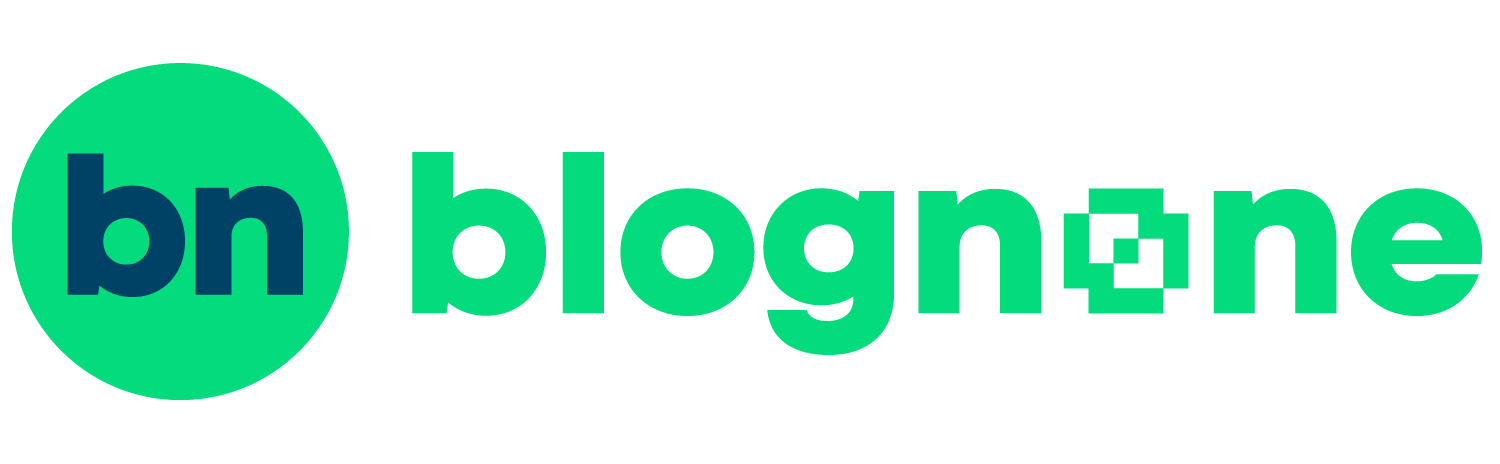
 on
on












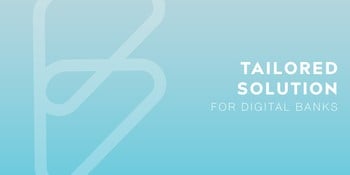












ออกแบบมา น่าใช้กันเลยทีเดียว
itman007 Sun, 10/10/2021 - 20:01
ออกแบบมา น่าใช้กันเลยทีเดียว
ส่วนตัวผมคิดว่า Start Menu
Godhand Sun, 10/10/2021 - 20:47
ส่วนตัวผมคิดว่า Start Menu ปรับได้น้อยไปครับ
คิดว่าถ้าเอา Recommended ออกได้ แล้วเพิ่ม Icon เป็นสัก 6 แถว หรือสามารถทำให้ Start กว้างขึ้นได้อีก เป็น 8 คอลัมน์ ผมว่าน่าจะดีเลยครับ
สาย Dev ผมคิดว่า Icon บน Start จำนวน 6 x 3 ตรงนี้ไม่น่าพอเท่าไหร่ 6 x 5 (ถ้าเอา Recommended ออกได้) น่าจะพอโอเค (ต่อให้ทำเป็นหน้าๆได้ แต่การเห็นแค่ 3 แถวผมว่าดูน้อยไปนิดนึง)
ผมคนนึงที่ไม่ได้ใช้ประโยชณ์จา
b98se Sun, 10/10/2021 - 21:54
In reply to ส่วนตัวผมคิดว่า Start Menu by Godhand
ผมคนนึงที่ไม่ได้ใช้ประโยชณ์จากไอคอนบน start menu เลย
เพราะ ใช้วิธีกด win key แล้วพิมพ์ชื่อโปรแกรม หรือเมนู setting
ง่ายดี ไม่ต้องคว้าเมาส์
ผมก็ทำแบบนี้
specimen Sun, 10/10/2021 - 23:31
In reply to ผมคนนึงที่ไม่ได้ใช้ประโยชณ์จา by b98se
ผมก็ทำแบบนี้
ผมก็พิมพ์ชื่อโปรแกรมเอาตลอด
iqsk131 Mon, 11/10/2021 - 09:06
In reply to ผมคนนึงที่ไม่ได้ใช้ประโยชณ์จา by b98se
ผมก็พิมพ์ชื่อโปรแกรมเอาตลอด แต่ไม่อยากเห็นมันโล่งๆ ก็เลยใส่พวก Drive/Folder Shortcut ลงไปแทนครับ ซึ่งเอาจริงๆก็กดบ่อยอยู่นะ 55+
ถ้ามันขึ้นมาถูก ก็ชีวิตดีครับ
mr_tawan Mon, 11/10/2021 - 20:01
In reply to ผมคนนึงที่ไม่ได้ใช้ประโยชณ์จา by b98se
ถ้ามันขึ้นมาถูก ก็ชีวิตดีครับ
แต่ตอนนี้มันทำได้แค่ราว ๆ 50% เองกระมัง
ผมอยากให้มันตั้ง group
pepporony Mon, 11/10/2021 - 06:48
In reply to ส่วนตัวผมคิดว่า Start Menu by Godhand
ผมอยากให้มันตั้ง group เองได้แบบ Windows 10 จะได้จัดกลุ่มแอพได้ นี่ต้องมาเรียงๆกันไปเรื่อย คือพี่ครับ นี่มันไม่ใช่มือถือ (และขนาดมือถือก็ยังเอาแอพมายัดรวมกันเป็น folder ใน drawer ได้)
คือมันมีความครึ่ง ๆ กลาง ๆ
nessuchan Sun, 10/10/2021 - 21:04
คือมันมีความครึ่ง ๆ กลาง ๆ อยากจะ simplify แต่ก็ไม่อยากทิ้ง user เก่า บางอย่างเลยเพิ่มคลิกเข้าไปอีกน่ารำคาญอยู่ (เช่นคลิกขวา แล้วฟังชั่นบางอย่างอยู่ more option
คือ Simplify มันต้องลดคลิกรึเปล่า อันนี้ผมไม่แน่ใจ แต่นี่คือเพิ่มคลิก ก็งงดีเหมือนกัน
ส่วน setting vs control panel นี่ ชวนงงได้อีก ว่าอันไหนต้องปรับใน setting อันไหนต้องปรับใน control panel
แต่ก็นะ ยังดีกว่า mac ที่อันไหนปรับใน setting ไม่ได้ ไป terminal เลย อันนั้นโหดเกิน
ส่วนตัวผม เครื่องที่เอาไว้ออกนอกบ้านคงใช้ 11 ส่วนเครื่องที่ใช้ทุกวันคงใช้ win 10 เหมือนเดิม เพราะกลัวปัญหา เมื่อคืนแต่อัพเดทไดรเวอร์การ์ดจอ รวนเลย
ปรับใน Setting
eiken Mon, 11/10/2021 - 14:22
In reply to คือมันมีความครึ่ง ๆ กลาง ๆ by nessuchan
ปรับใน Setting ยังได้ไม่ลึกเท่ากับ Control panel ครับ
ก่อนหน้านี้ผมเคยลงโปรแกรมในเครื่อง ผลที่ได้คือ"ไม่สำเร็จ" จนไปลอง Set ค่า Region ใน Control panel จึงสำเร็จ เข้าใจว่าคงมีเรื่องการ Config code ที่เป็นเบื้องหลังอยู่แล้วมันยังเอามารวมกันไม่สำเร็จ
ปล.อันนี้น่าจะอีกนาน ยกเว้นว่า M$ จะแก้ใหญ่จริงๆอีกสักที ?
setting
-Rookies- Sun, 10/10/2021 - 21:05
setting นี่ได้รับอิทธิพลจากมือถือเต็ม ๆ เลย
Store
sMaliHug Sun, 10/10/2021 - 21:33
Store ถ้าอยากให้คนใช้เยอะๆซะที ต้องทำติดตั้ง setup.exe ให้ยากๆ และน่ารำคาญขึ้นครับ คือไม่ได้ห้าม แต่ว่าให้มันยากขึ้น จนคนเห็นว่า Store มันง่ายกว่ามาก
อย่าง Android สมัยก่อนก็ root กันกระจาย แต่ทุกวันนี้ แทบไม่เห็นคนทั่วไป หาวิธี root กันแล้ว เพราะ Store มันตอบโจทย์หมดแล้ว
Windows 11 นี่คงจะเป็น
AMp Sun, 10/10/2021 - 21:51
Windows 11 นี่คงจะเป็น Windows 12 ที่ยังทำไม่เสร็จ
สืบสอด สืบทอด
Mediumrare Sun, 10/10/2021 - 22:09
สืบทอด
หลังจากใช้งานมา
sarawutnakarb Sun, 10/10/2021 - 22:38
หลังจากใช้งานมา ไม่รู้สึกว่ามีอะไรให้ว้าวเท่าไหร่ อยากลองใช้แอพ Android บน Windows ดู แต่ก็ยังไม่มา เดิมทีผมมอง Mac ว่าอยู่เหนือ Windows PC อยู่แล้วนะ แต่พอ Mac M1 ออกมาเท่านั้นแหละ ยิ่งทิ้งห่างหนักไปกว่าเดิมอีก ตอนนี้กำลังเรียนรู้ Chrome OS อยู่ วางแผนว่าจะซื้อ Mac M1 มาแทนที่ Windows PC ทำคอนเทนต์สอนใช้ Chrome OS บน Youtube
ข่าว Windows 11
xyz123 Sun, 10/10/2021 - 22:50
ข่าว Windows 11 เลยตั้งใจโพสต์ตอน 11:11 ด้วยรึเปล่าครับ? :)
แก้เวลาทีหลังให้ดูเท่ๆ ครับ
mk Mon, 11/10/2021 - 09:25
In reply to ข่าว Windows 11 by xyz123
แก้เวลาทีหลังให้ดูเท่ๆ ครับ
น่าจะดองไว้ให้ออกวันที่ 11-11
osmiumwo1f Tue, 12/10/2021 - 09:36
In reply to แก้เวลาทีหลังให้ดูเท่ๆ ครับ by mk
น่าจะดองไว้ให้ออกวันที่ 11-11 เวลา 11:11
ชอบ Windows 11
Mr.EYE Sun, 10/10/2021 - 22:53
ชอบ Windows 11 ที่สุดเท่าที่เคยใช้ Windows มาเลย สวย ดูดี ทันสมัย ใช้แบบทัชสกรีนได้ดีขึ้นอย่างมาก มันส์ติดนิ้วขึ้น
ตอนนี้เครื่องที่ใช้ได้เปลี่ยนหมด ฮ่า ๆ ดู ๆ แล้วอนาคตลงโทรศัพท์แน่ ๆ แต่ปัญหาตอนนี้ดูจะยังไม่เสร็จดี คงต้องผ่านไปอย่างน้อยปีนึงหลังจากนี้ ฮ่า ๆ
คลิกขวาเพลียมาก
TeamKiller Sun, 10/10/2021 - 23:13
คลิกขวาเพลียมาก ต้องกดสองทีถึงจะเมนูครบๆ ทำยังกับ Tablet เมนูน้อยๆ สุดท้ายก็ต้องกดหาเพิ่ม
เท่าที่อัพเกรดแล้วใช้มา
specimen Sun, 10/10/2021 - 23:37
เท่าที่อัพเกรดแล้วใช้มา ให้ความรู้สึกเหมือนเป็น windows 10 ที่มีการเปลี่ยน theme เฉยๆ
ที่ขัดใจก็คือเรื่องของ taskbar ที่ไม่สามารถแยกโปรแกรมได้ แต่พอลองใช้ไปใช้มากลายเป็นว่าสามารถเปิดโปรแกรมเดียวกันมากกว่า 1 windows ได้พร้อมกันบนหน้าจอเดียวกัน ทำให้งานง่ายขึ้นไปอีก copy paste ง่ายหนักขึ้นไปอีก
ความรู้สึกเดียวที่มีหลังจากอัพเกรดขึ้นมา คือเปิดปิดเร็วขึ้น กินแรมมากขึ้น นอกนั้นก็คือ windows 10 ที่เปลี่ยนหน้าตาเล็กน้อยเท่านั้นเอง
การอัพเกรดก็ไม่ต่างจาก windows update ปกติเท่าไหร่ ใช้เวลาพอๆกันไม่ได้เหมือนกับเป็นการเปลี่ยนเวอร์ชั่นของ windows เลย
ดังนั้นถ้าอยากลองก็มาได้ ไม่รู้สึกว่าน่ากังวลสักเท่าไหร่ แต่ถ้าไม่รีบรอสักพักค่อยมาก็ได้ ไม่มีอะไรว้าวเท่าไหร่ มีเรื่องน่าหงุดหงิดใจหลายเรื่องด้วยซ้ำไป บางอย่างเช่น task bar ของเก่าให้เลือกใช้ได้ตามความถนัดของใหม่ตัดทิ้งหมดเลย บังคับใช้ตามแบบที่คนออกแบบต้องการ
ประสบการณ์อีกอย่างนึงตอนแรกย้าย start menu ไปอยู่ทางซ้ายตามความคุ้นเคยแบบเดิม แต่พอเปิดใจลองมาอยู่ตรงกลาง แล้วตั้งปุ่มบนเมาส์ให้เป็นปุ่ม windows ชีวิตง่ายขึ้นเยอะเลย
ได้ลองแล้ว จาก surface go3
ECOS Sun, 10/10/2021 - 23:47
ได้ลองแล้ว จาก surface go3 ที่พรีฯไป
โดยรวมก็สวยงามดี ยังไม่ได้ใช้อะไรจริงจัง หลักๆก็ zoom, office, discord, line, browser ต่างๆ ก็ยังไม่เจอบักเท่าไหร่
แต่ไม่ชอบมากๆอยู่สองจุด
พอเลื่อนตำแหน่งไม่ได้นี่ไม่โอเคเลย รออัพเดท ไม่ก็ third party เลย ยังไงก็ไม่ใช้ taskbar ข้างล่างแน่ๆ
ขนาดกับ surface ที่ทัชสกรีนได้ พอมาอยู่ล่างสุดก็ติดกับคีย์บอร์ดอีก เอานิ้วจิ้มก็ยาก
เรื่องคลิกขวาแล้วโชว์ไม่ครบ
hisoft Mon, 11/10/2021 - 10:12
In reply to ได้ลองแล้ว จาก surface go3 by ECOS
ผมเป็นหนึ่งในกลุ่มที่แทบไม่กระทบเรื่องนี้เลยครับ เลยชอบที่มันสั้นๆ ดี ?
ลองอัพแค่เฉพาะ Miix 520
magnative Mon, 11/10/2021 - 00:12
ลองอัพแค่เฉพาะ Miix 520
ต้องคลิกเปิด explorer ขึ้นมาก่อนแล้วลากไฟล์เข้าหน้าต่างเท่านั้น
แถมเวลากลับไปเป็นภาษาอังกฤษก็ไม่กลับไปเป็นขนาดเล็กด้วย
ถ้าลดไฟล์ลง taskbar
b98se Mon, 11/10/2021 - 06:05
In reply to ลองอัพแค่เฉพาะ Miix 520 by magnative
ถ้าลากไฟล์ลง taskbar ไม่ได้นี่อาการหนัก
สอบถามคนใช้ Windows terminal
Mekokung Mon, 11/10/2021 - 04:25
สอบถามคนใช้ Windows terminal บน windows 11 ครับ
จะแก้เวลารันไฟล์ py ผ่าน terminal แล้วเปิดอีกหน้าต่างยังไงครับ ผม clean install ก็เป็นเลย กำลังหาวิธีอยู่ครับ
Start Menu ใช้ยากกว่าเดิม
xenatt Mon, 11/10/2021 - 07:05
Start Menu ใช้ยากกว่าเดิม
ออกแบบมาแต่ละที
nkhome Mon, 11/10/2021 - 08:32
ออกแบบมาแต่ละที เหมือนไม่มีทีมงาน UX/UI ส่วนที่ใช้งานง่ายก็ทำให้ยากขึ้น
ส่วนตัวเรื่องหน้าตาผมไม่มีปัญ
iqsk131 Mon, 11/10/2021 - 09:14
ส่วนตัวเรื่องหน้าตาผมไม่มีปัญหาอะไร จะอยู่ริมอยู่กลางอะไรพวกนี้ผมก็ปรับตัวได้ไม่มีปัญหา
แต่ที่ไม่โอเคคือหลายๆอย่างมันต้องกดหลายคลิ๊กมากขึ้น ทำให้ผมทำงานได้ช้าลงพอสมควรเลย ยกตัวอย่างก็อย่างที่หลายๆคนบ่นเรื่อง Taskbar ที่ ungroup และแสดง title ไม่ได้ ทำให้ต้องกดหลายต่อถึงจะเลือกโปรแกรมที่เปิดไว้ได้ แล้วก็เรื่องคลิกขวาเลือกเมนูพิเศษบางอย่าง
นอกจากนี้ก็ยังมีเรื่อง UX/UI ที่ทำผมงงอยู่บางครั้ง เช่น ตอนสลับ Virtual Desktop มันเอา Animation เวลาเลื่อนซ้ายเลื่อนขวาออกเฉยเลย ทำให้เวลาสลับมันสับเปลี่ยนทันที ถ้าทั้งสองอันใช้ BG เดียวกันนี่ดูไม่ออกเลยว่ามันสลับแล้ว
อีกเรื่องก็คือความเสียดายที่ของ Taskbar ใหม่ ด้วยความที่มันบังคับ group และไม่แสดง title ทำให้มันกินที่น้อย แต่ผมใช้จอ 21:9 ทำให้มันเหลือที่เยอะ เห็นแล้วรู้สึกเสียดาย ถ้าปรับเรื่อง ungroup กับ title ไม่ได้ก็อยากปรับ Taskbar ให้มันเป็นแนวตั้งแทน จะได้ไม่เปลืองที่ให้มันขัดตา 55+
ใช้แล้ว Roll Back กลับมา
iDan Mon, 11/10/2021 - 09:53
ใช้แล้ว Roll Back กลับมา Windows 10 เรียบร้อยจ้า 55555
ตัว Windows ยังไม่พร้อม หรือ ผู้ผลิตทำไดรเวอร์ไม่ทันก็ไม่รู้สินะ วันพฤหัสบดี-วันศุกร์ คุยกัน 2 วัน คุยกัน MS Community เรื่อง เมาส์เคอเซอร์ดีเลย์ ยังไม่ทันขึ้นประเด็นอื่นเลย
วิศวกรไมโครซอฟท์: (เปิดประเด็น)อัพเดทไดรเวอร์หรือยังครับ?
เรา: ผู้ผลิตยังไม่ได้ออกไดรเวอร์ตัวใหม่มานะ
วิศวกรไมโครซอฟท์: ลองติดต่อผู้ผลิตดูครับ ว่ามีไดรเวอร์ตัวใหม่ออกมาไหม?
วิศวกรค่ายผู้ผลิต: ใช้ Windows 10 ไม่อาการนี้ไหมครับ?
เรา: ไม่มีนะครับ
วิศวกรค่ายผู้ผลิต: ถ้าไม่มีอาการ ไมโครซอฟท์น่าจะเป็นปัญหาจากบั๊กของระบบปฏิบัติการเองนะครับ กรุณารอไมโครซอฟท์ออกวินโดว์อัพเดทมาปรับปรุงนะครับ
กู: Roll Back แม่ม........
นี่ยังไม่เข้าประเด็นอื่นเช่น Edge กินแรม พอปิดโปรแกรมแล้วไม่ย่อมคืน -*- พิมพ์เปลี่ยนภาษาช้า ดีเลย์ 1-2 วิ, พิมพ์ชื่อโปรแกรมหา ใช้เวลาประมาณ 1-3 วิ ทั้ง ๆ ที่ใช้ SSD และทำ Index - -"
นอกนั้น UI สวยงาม Setting Menu ใช้ง่ายกว่าเดิมเยอะ Start Menu เปลี่ยนไปใช้แบบใหม่พอใช้จริง ไม่ชอบ เพราะเปิดโปรแกรมได้ช้ามากกว่าเดิม แบบเดิมพินทิ้งไว้ พอกด Start ก็คลิ๊กเลือกโปรแกรมเลย แบบใหม่กด Start ต้องมานั่ง Scroll โปรแกรมที่พินไว้ เพราะแสดงโปรแกรมที่พินไว้แค่ 2-3 แถม นอกนั้นโดน Recent Menu บังหมด....
Start Menu ที่ย้ายมาอยู่ตรงกลาง ทำให้สะดวกต่อการเลื่อนเมาส์มากดอย่างมาก หรือบางทีกด Windows Keys แล้วเลื่อนมาเลือกได้เลย
ชอบสร้างความสับสนด้วยการมีโปร
schanon Mon, 11/10/2021 - 10:02
ชอบสร้างความสับสนด้วยการมีโปรแกรมซ้ำซ้อน เช่น settings/control panel, snipping tool/snip and sketch ยังไม่พอ (แต่ก่อนก็มี paint/paint 3D) นับวัน UI ยิ่งจะใช้งานยากมากขึ้นเรื่อย ๆ โดยเฉพาะประเด็นเรื่องชอบเอาเมนูไปซ่อนใน settings จนต้องพิมพ์เพื่อค้นหา ถ้าจะตั้งค่าแล้วต้องพิมพ์หาคำสั่งมันก็ผิดหลักการ GUI แล้ว ไม่ทำเป็น CLI ไปเลยหละ ตอนนี้ก็มาซ่อนเมนูคลิกขวา ซ่อนเมนูใน windows explorer อีก กลายเป็นต้องกด 2-4 ครั้ง กว่าจะเจอ ส่วนเรื่องประเด็น new shell ผมเฉย ๆ มันก็คงมีแรงบันดาลใจแหละ
[img]https://www.img.in.th/images/5a19814634a0fd2497eb41e1ec9440cd.gif[/img]
ถ้าหมายถึงขอบโค้ง
mk Mon, 11/10/2021 - 10:24
In reply to ชอบสร้างความสับสนด้วยการมีโปร by schanon
ถ้าหมายถึงขอบโค้ง น่าจะลองดูธีม Luna มากกว่านะครับ
ไม่เคยใช้ windows xp เหรอครับ
Aize Mon, 11/10/2021 - 11:01
In reply to ชอบสร้างความสับสนด้วยการมีโปร by schanon
ไม่เคยใช้ windows xp เหรอครับ
เข้าโปรแกรม หรือเข้า setting
b98se Mon, 11/10/2021 - 16:13
In reply to ชอบสร้างความสับสนด้วยการมีโปร by schanon
เข้าโปรแกรม หรือเข้า setting ด้วยการ search มันเร็วมาก เป็น UX ที่ดีเลย
เจอครั้งแรก ใน google chrome คือ ไม่ต้องจำว่ามันอยู่หมวดไหน ต้องไปแท็บไหน
พูดเรื่องมุมมน น่าสนใจตรงที่
mr_tawan Mon, 11/10/2021 - 20:17
In reply to ชอบสร้างความสับสนด้วยการมีโปร by schanon
พูดเรื่องมุมมน น่าสนใจตรงที่ MacOS ทำมุมมนครั้งแรกในปี 2001 ส่วน Windows ก็เป็นปี 2001 (ออกห่างกันไม่กี่เดือน แก้ไม่ทันแน่นอน) ดังนั้นถ้าถามว่าใครลอกใครจริง ๆ เราก็ต้องบอกว่า
... ลอก Linux กันทั้งคู่แหละครับ (หรืออย่างน้อยก็คนทำ custom theme ล่ะ)
KDE Community: screaming
big50000 Mon, 11/10/2021 - 20:30
In reply to พูดเรื่องมุมมน น่าสนใจตรงที่ by mr_tawan
KDE Community: screaming intensifies
รวมถึงปุ่มช็อตคัตต่างๆ เช่น
hisoft Mon, 11/10/2021 - 10:14
ยังมีให้เปิดนะครับแค่ default ปิดมาหมด
มันใช้ WSLg หรือ android app
rattananen Mon, 11/10/2021 - 11:25
มันใช้ WSLg หรือ android app ได้ยังครับ
ยังครับ เห็นว่ามาปีหน้าครับ
tontan Mon, 11/10/2021 - 12:25
In reply to มันใช้ WSLg หรือ android app by rattananen
ยังครับ เห็นว่ามาปีหน้าครับ
WSLg ใช้ได้แล้วนี่ครับ?
hisoft Mon, 11/10/2021 - 12:58
In reply to ยังครับ เห็นว่ามาปีหน้าครับ by tontan
WSLg ใช้ได้แล้วนี่ครับ?
แต่ผมก็ยังไม่ได้ลองนะ https://github.com/microsoft/wslg/releases/tag/v1.0.26
เสริมครับ
Job_The_Gamer Mon, 11/10/2021 - 14:50
In reply to WSLg ใช้ได้แล้วนี่ครับ? by hisoft
เสริมครับ
Graphical Linux apps run out of the box on Windows 11, here’s how
มีคลิปสาธิตด้วยเริ่มที่ประมาณนาทีที่ 6 ครับ
อยากให้มี Taskbar Group หรือ
sarajung Mon, 11/10/2021 - 11:35
อยากให้มี Taskbar Group หรือ เพิ่มตัวแบ่ง Separator ก็ยังดี
จะได้จัดระเบียบมอง icon บน Taskbar ง่ายๆหน่อย
รอมานานมากแล้ว ไม่ทำซักที
อารมณ์ของคนที่ไม่ชอบ Win 11
blackdoor Mon, 11/10/2021 - 20:53
รีวิวเขียนดีมากครับ
บางคนก็อารมณ์ของคนที่ไม่ชอบ Win 11 อยากอยู่กับ Win 10 ต่อไป
เหมือนสมัยคนที่ใช้ Win 7 จนชิน ไม่อยากย้ายไปไหน
อะไรที่ตัวเองเคยทำได้ ต่อมาทำไม่ได้เหมือนเดิมก็จะหงุดหงิด ?
หน้าจอออกใหญ่ start menu
mr_tawan Mon, 11/10/2021 - 20:18
หน้าจอออกใหญ่ start menu อันกระจึ๋ง ขอใหญ่ ๆ แบบสะใจสักทีได้ไหมครับ
ปล.เคยทำรอบนึงตอน Windows 8 แล้วโดนประนามทั่วโลก คงไม่กล้าทำแล้ว (ฮา)
หน้าตาสวยกว่า win10
rainhawk Mon, 11/10/2021 - 20:33
หน้าตาสวยกว่า win10
ux ทำได้ไม่ค่อยจะถูกใจนัก ดูเหมือนใช้ยากกว่า win10
สรุป รออัพเดตไปก่อน รอเวอร์ชั่น H1หรือH2
ทีนี้ ใครจะเอามาใช้กับ Docker
mr_tawan Mon, 11/10/2021 - 20:48
ทีนี้ ใครจะเอามาใช้กับ Docker Desktop อาจจะต้องรอนิดนึงครับ
ผมเจอปัญหา Docker start ไม่ติดรัว ๆ เลย ยังไม่เจอว่าเกิดจากอะไร ผมว่าจะไปหาซื้อไดเกียวแล้วเนี่ย
ผมไม่ได้ใช้ Docker desktop
blackdoor Tue, 12/10/2021 - 10:12
In reply to ทีนี้ ใครจะเอามาใช้กับ Docker by mr_tawan
ผมไม่ได้ใช้ Docker desktop แต่ใช้วิธีลง docker ใน wsl เอา
ทำแบบนี้มาตั้งแต่ windows 10 ตอนนี้ใช้กับ windows 11 ก็ยังไม่พบปัญหาอะไรครับ
ผมลงใน desktop ใช้ใน WSL
hisoft Tue, 12/10/2021 - 12:49
In reply to ผมไม่ได้ใช้ Docker desktop by blackdoor
ผมลงใน desktop ใช้ใน WSL ตอนนี้ก็ยังไม่เจอปัญหาครับ
เหมือนจะคล้าย ๆ กับผม ลองสั่ง
mementototem Tue, 12/10/2021 - 11:05
In reply to ทีนี้ ใครจะเอามาใช้กับ Docker by mr_tawan
เหมือนจะคล้าย ๆ กับผม ลองสั่ง
wsl --shutdownแล้วเปิด docker ขึ้นมาใหม่ดูครับสิ่งที่ผมไม่ชอบ Windows 11
HoLY CoMM@nDo Mon, 11/10/2021 - 21:51
สิ่งที่ผมไม่ชอบ Windows 11 เลยคือ...
(1) Taskbar ไม่เป็นมิตรกับยูเซอร์ที่ใช้มาตั้งแต่ Window 95 เลย ..ปรับแต่ง, เพิ่ม Toolbar อะไรไม่ได้เลย จนดูโล่งไปหมด แบบนี้ไม่ต้องมีแถบบาร์แล้วก็ได้มั้ง ทำเป็น Dock แบบ MacOS ไปเลยก็ได้
... แยก Task หน้าต่างโปรแกรมเดียวกันออกเป็นเอกเทศไม่ได้ และเปิด Title Task นั้นก็ไม่ได้อีก เช่นผมเปิดใช้ Notepad เอาไว้ 5 ไฟล์ 5 Task ถ้าเป็นแบบแยก Task จากกันและโชว์ Title ผมจะรู้ได้เลยว่า ไฟล์ที่ผมกำลังเปิดนั้นคือไฟล์ไหน แถมใช้เมาส์คลิกที่ Task ไปที่ไฟล์นั้นๆ ได้โดยตรงเลย แต่พอมันรวม Group และโชว์ Title ไม่ได้ กลายเป็นว่าต้องใช้ Alt+Tab มาช่วยหรือใช้เมาส์ไปชี้ที่ Task ให้มันโชว์ Thumbnail แล้วค่อยไปชี้ออีกทอด เสียเวลาได้อีก
... ผมจะ Unpin ไอคอนออกจาก Taskbar ทั้งหมด แล้วเพิ่ม Toolbar Quick Launch แบบ Windows XP กลับมาใช้งาน เพื่อที่เวลาเปิดโปรแกรมจะได้รู้ว่า โปรแกรมอะไรทำงานอยู่ การที่เอาโปรแกรมไป Pin ที่ Taskbar เวลาเปิดโปรแกรม มันก็จะไปแทรกๆ ปนๆ กันอยู่ในกลุ่มไอคอนที่ Pin นั้นเอาไว้ ทำให้ลำบากที่จะต้องมาสังเกต Task ที่เปิดใช้งานอีก
... Toolbar ที่เพิ่มใหม่เข้าไปไม่ได้ เช่น Net Speed,CPU,RAM Monitor, สกินนาฬิกาที่ Tray (ใช้ T-Clock) และปรับให้ Taskbar เป็นแบบ Small ให้มันเล็กลง
... เรื่อง Taskbar ที่ปรับให้เป็นแบบ Small ไม่ได้ คนที่ใช้จอ 1366x768 เป็นปัญหามาก เพราะแถบ Taskbar มันใหญ่ จะลดขนาดก็เซ็ตไม่ได้อีก
... เรื่อง Start menu ผมก็ใช้ ClassicShell หรือชื่อใหม่ Open-Shell มาเปลี่ยน ซึ่ง Taskbar ระบบเดิม มันจะแทนที่ปุ่ม Start Menu เดิมเลย แต่ใน Windows 11 มันแค่ไปทับปุ่ม Start เท่านั้น โดยปุ่ม Start เดิมก็ยังอยู่ ทำให้ตรงผมผมคิดได้ว่า Taskbar ของ Windows 11 Microsoft ใช้วิธีการเปลี่ยนตัว Bar ใหม่ทั้งบาร์ ถ้าหาวิธีเปิดใช้งาน Taskbar เก่าได้ และฟีเจอร์เก่าๆ กลับมาหมด ก็ OK ตัดปัญหาได้
(2) Windows Explorer ที่ระยะบรรทัดไอคอน ห่างมากขึ้นจนรู้สึกอึดอัด เหมือนทำเอาไว้ให้พวกใช้หน้าจอสัมผัสได้แตะไอคอนได้ไม่ยุ่งยาก แต่คนที่ใช้เมาส์กลับรู้สึกอึดอัดอย่างมาก เพราะมันห่างจนไม่รู้ว่า จะเว้นพื้นที่เอาไว้ทำอะไรก็ไม่รู้ (แถมห่างกว่า Windows 10 มากขึ้นไปอีก) พอมารวมกับส่วนอื่นๆ อะไรๆ มันก็ใหญ่ไปหมด ไม่ว่าจะ Taskbar หรือ Windows Explorer
(3) Context Menu หรือเมนูคลิกขวาที่ Windows Explorer มันดูสวยขึ้นก็จริง แต่มันก็เพิ่มเมนูอะไรไม่ได้อีกเช่นกัน คือจะเรียกใช้งานสิ่งที่ไฟล์นั้นๆ จะทำได้ก็ไม่ได้ ต้องมากดเมนู Show more options อีก ..สิ่งที่ผมหวังก็คือ แค่ย้ายพวก Cut, Copy, Paste, Properties เอาไว้ด้านบนก็พอ ที่เหลือก็ให้มันยืดยาวตามโปรแกรมที่ลงมาไปเเลย จะได้ไม่ต้องไปคลิกที่เมนู Show more options ซึงก็มีดีเลย์ในการโหลด Context Menu ตัวเก่าประมาณ 0.5 วินาที ซึ่งมันก็ดีเลย์ไปอีก เปิดหลายขยักอีก ในกรณีที่มันการยุ่งกับไฟล์เยอะๆ การที่เมนูมันคลิกหลายต่อ มันเสียเวลามาก
ตอนนี้ขออยู่กับ Windows 10 ต่อไปดีกว่า ..จนกว่าจะมีอะไรดีขึ้น เช่น ทำให้ Taskbar กลับเป็นแบบ Windows 10 ก็จะลองไปใช้ดู
ข้อ 2
255BB Mon, 11/10/2021 - 21:55
In reply to สิ่งที่ผมไม่ชอบ Windows 11 by HoLY CoMM@nDo
ข้อ 2 ปรับระยะห่างบรรทัดได้นะครับ ตรงเมนู view เลือก compact view
+1
specimen Mon, 11/10/2021 - 22:23
In reply to ข้อ 2 by 255BB
+1
ผมทำตั้งแต่ครั้งแรกที่เปิดใช้เลย
โอ้~~ ขอบคุณครับ
HoLY CoMM@nDo Tue, 12/10/2021 - 16:39
In reply to ข้อ 2 by 255BB
โอ้~~ ขอบคุณครับ
ดูเหมือนว่าจะเจอวิธีเรียกคืน
HoLY CoMM@nDo Sat, 16/10/2021 - 20:28
In reply to สิ่งที่ผมไม่ชอบ Windows 11 by HoLY CoMM@nDo
ดูเหมือนว่าจะเจอวิธีเรียกคืน Taskbar เดิมกลับมาได้แล้ว ด้วยการแก้ไข Registry หรือใช้โปรแกรม Winaero Tweaker ในการปรับแต่ง
ไม่ว่าจะเป็น...
(1) ปิดการใช้งาน Context Menu แบบใหม่ กลับไปใช้เดิมเลย (คือคลิกขวาแล้วเป็นเมนูแบบเก่าเลย ไม่ต้องไปกด Show more options อย่างที่เป็นใน Win11)
(2) ใช้ Taskbar แบบเก่าที่สามารถปรับ Combined Taskbar ได้, เพิ่ม Toolbar ได้, System Tray เป็นแบบดั้งเดิม ที่ไอคอนระบบไม่รวมกรุ๊ป แยกใครแยกมัน (แต่ต้องไปเปิดให้โชว์ไอคอนด้วย เพราะไม่งั้น System Tray จะมีแค่ไอคอนเฟือง Setting ไม่มีไอคอนเน็ตเวิร์ก,เสียง,ภาษา,นาฬิกาเลย)
..แต่เนื่องจาก Taskbar Microsoft ได้ปลดตัวเก่าออกเกือบสมบูรณ์ ทำให้การใช้งานบน Taskbar ตัวเก่าไม่สมบูรณ์ เช่น คลิกปุ่ม Start Menu แล้วเมนูไม่ขึ้นขึ้นมา, Search Bar พิมพ์ค้นหาอะไรไม่ได้เลย (ไอคอนพิมพ์ก็ไม่ขึ้น), ปรับ Small Taskbar ไม่ได้, เมนูคลิกขวาเกี่ยวกับการจัดเรียงหน้าต่างโปรแกรม (Cascade windows, Show windows stacked, Show windows side by side) กดใช้งานไม่ได้ และการเปลี่ยนกลับไปใช้ Taskbar เก่า จะส่งผลให้ Windows Explorer ย้อนกลับไปเป็นแบบ Ribbon ด้วย
..ส่วน Options การปรับแต่ง Taskbar ก็ไม่สามารถใช้กับ Taskbar เก่าด้วย ถ้าจะปรับแต่ง Taskbar เก่า คงต้องพึ่งพาโปรแกรม Third Party หรือการแก้ไข Registry แทน (ถ้า Microsoft ไม่คิดปิดฟีเจอร์ Taskbar เก่าอย่างสมบูรณ์ซะก่อนนะ)
..ถึงแม้จะยังไม่สมบูรณ์ในการปรับแต่ง Taskbar ให้กลับไปใช้แบบเดิม 100% แต่อย่างน้อยก็มีความหวังในการปรับแต่งแล้ว ..หรือไม่ก็รอให้ Microsoft รับฟังปัญหาผู้ใช้งานที่ต้องการกลับไปใช้ฟีเจอร์ Taskbar แบบเดิม แล้ว Microsoft นำกลับไปปรับแบบเดิมกลับมา เพียงเท่านั้นการใช้ Windows 11 ก็คงไม่ใช่ปัญหาสำหรับผมแล้วละ (ก็ต้องดูกันต่อไป)
..ถ้าเรื่องด้านบนนี้สามารถทำให้ใช้งานได้ดีแล้ว ต่อไปก็จะติดแค่ชิป TPM 2.0 กับ CPU Gen 8+ เท่านั้นแล้วล่ะ
555 เปิดด้วยเรื่องตลก
jokerxsi Mon, 11/10/2021 - 22:32
555 เปิดด้วยเรื่องตลก
"เมื่อ Windows 10 ไม่ใช่วินโดวส์เวอร์ชันสุดท้าย" อย่างฮา
ถ้าจำไม่ผิด MS ไม่เคยบอกว่า
osmiumwo1f Tue, 12/10/2021 - 09:29
In reply to 555 เปิดด้วยเรื่องตลก by jokerxsi
ถ้าจำไม่ผิด MS ไม่เคยบอกว่า 10 จะเป็นตัวสุดท้าย แต่ดันสื่อสารผิดจนหลายๆ สื่อคิดว่ามันเป็นตัวสุดท้ายหน่ะครับ
ประกาศกลางงาน Ignite
mk Wed, 13/10/2021 - 06:50
In reply to ถ้าจำไม่ผิด MS ไม่เคยบอกว่า by osmiumwo1f
ประกาศกลางงาน Ignite ของตัวเองเลยครับ
ไม่เคยใช้ Windows 11 และ 10
sdc Tue, 12/10/2021 - 14:07
ไม่เคยใช้ Windows 11 และ 10 ยุคหลังๆเพราะมี macOS อยู่แล้ว แต่ก็ติดตามอยู่เสมอ ก็ยังคงยืนยันว่าใช้งานยากกว่า Mac และ windows is is not mobile OS นะที่จะทำตาม mobile is น่ะ เช่นกด all apps เพื่อเรียกดูทั้งหมด กดกี่คลิกเพื่อเข้าไปตั้งค่าอีกรอบ แทนที่จะทำได้ในโปรแกรมเลย
File Explorer ก็ยังขาดๆเกินๆในด้านหน้าตา ที่ฝัางซ้ายมาจากยุคโบราณ แต่ด้านขวาสมัยใหม่
Control Panel /Setting ก็ยังไม่เสร็จซักที ผ่านมาหลายปีก็นึกว่าจะเสร็จแล้ว มันทำยากตรงไหนห๊ะ
สรุปไม่น่าใช้งาน รอ Windows 12 เผื่อจะดีขึ้น
มันแล้วแต่คนรึป่าวครับ
marchst Tue, 12/10/2021 - 17:59
In reply to ไม่เคยใช้ Windows 11 และ 10 by sdc
มันแล้วแต่คนรึป่าวครับ ส่วนตัวใช้ windows เป็นหลักมองว่า macos ใช้ยากกว่า
+1 ครับ
iqsk131 Tue, 12/10/2021 - 18:52
In reply to มันแล้วแต่คนรึป่าวครับ by marchst
+1 ครับ ผมก็เป็นหนึ่งคนที่รู้สึกว่า Windows ใช้ง่ายกว่า หลายอย่างรู้สึกทำใน Windows ได้เร็วกว่า (หมายถึงคลิกน้อยครั้งกว่านะ)
ส่วน Windows 11 นั้น... หลายๆอย่างมันเหมือนจะทำให้คลิกมากขึ้น ผมก็เลยไม่ค่อยถูกใจเท่าไหร่ 55+
คนมันตั้งแง่อยู่แล้ว
avaya Tue, 12/10/2021 - 19:07
In reply to มันแล้วแต่คนรึป่าวครับ by marchst
คนมันตั้งแง่อยู่แล้ว ยังไงก็ไม่ชอบหรอก
ผมมีทั้ง macOS และ Windows 10
Mr.EYE Tue, 12/10/2021 - 20:25
In reply to ไม่เคยใช้ Windows 11 และ 10 by sdc
ผมมีทั้ง macOS และ Windows 10-11 ใช้แล้ว Windows ง่ายกว่า macOS ใช้แล้วรู้สึกลื่นดีกว่าจริง แต่หน้า setting นี้ผมไม่ค่อยชอบเลยแล้วใช้งานรู้สึกอึกอัดยังไงไม่รู้ ฮ่า ๆ
Paint ตัวใหม่ ผมขัดใจมาก
gob6680 Tue, 12/10/2021 - 14:24
Paint ตัวใหม่ ผมขัดใจมาก
ดูสวยน่าใช้ขึ้นมากนะ
tom789 Tue, 12/10/2021 - 15:20
ดูสวยน่าใช้ขึ้นมากนะ รอให้มันอัพเดทเองดีกว่า ไมรีบดูมันเปลี่ยนแค่หน้าตา
เหมือนกับ ทีม UI และ ทีม
olo Tue, 12/10/2021 - 15:56
เหมือนกับ ทีม UI และ ทีม Function ไม่ปรึกษากัน